Prawdopodobnie wiesz już, że nowoczesne smartfony z Androidem mogą z łatwością obsługiwać dublowanie ekranu na telewizorach Smart TV. Ale co z komputerami? Czy można to zrobić na komputerze PC lub laptopie? Odpowiedź brzmi tak, ale nie jest to takie proste.
Jak być może wiesz, aby wykonać kopię lustrzaną Androida na Smart TV, wystarczy użyć wbudowanej funkcji dublowania ekranu, a wideo pojawi się na ekranie. W przypadku komputerów PC konieczne będzie użycie specjalnego dodatkowego oprogramowania.
Istnieje wiele programów, które umożliwiają tworzenie kopii lustrzanych Androida na PC. Ale pokażę ci jeden sprawdzony program o nazwie SCRCPY. Umożliwia on wyświetlanie obrazu na ekranie, a nawet sterowanie smartfonem za pomocą myszy.
Przyjrzyjmy się więc bliżej, jak to działa.
Co to jest SCRCPY?
SCRCPY (wymawiane jako „kopia ekranu”) to narzędzie o otwartym kodzie źródłowym, które umożliwia użytkownikom tworzenie kopii lustrzanych i sterowanie urządzeniami z systemem Android z komputera przez USB. Zapewnia ono proste, wysokowydajne rozwiązanie do wyświetlania i sterowania urządzeniami z systemem Android na komputerze PC, z niskim opóźnieniem i wysokiej jakości wyjściem wideo.
SCRCPY uruchamia serwer na urządzeniu z Androidem, a następnie wysyła wyświetlacz urządzenia do komputera. Użytkownicy mogą kontrolować swoje urządzenie z Androidem za pomocą klawiatury i myszy komputera, dzięki czemu idealnie nadaje się do gier, prezentacji lub rozwiązywania problemów. Oprogramowanie to pozwala również użytkownikom nagrywać ekran urządzenia z systemem Android i zapisywać go jako plik wideo na komputerze.
Jedną z zalet SCRCPY jest to, że nie wymaga żadnej instalacji na urządzeniu z Androidem, dzięki czemu jest lekkim i nieinwazyjnym rozwiązaniem. Jest on dostępny dla systemów Windows, macOS i Linux, a jego charakter open-source oznacza, że jest regularnie aktualizowany o nowe funkcje i poprawki błędów.
Jak zainstalować SCRCPY na komputerze PC
Instalacja SCRCPY na komputerze PC jest prostym procesem. Oto jak to zrobić:
- Pobierz SCRCPY. Na stronie internetowej przewiń w dół i w sekcji Pobierz aplikację wybierz system operacyjny, który masz na swoim komputerze. W moim przypadku jest to Windows.
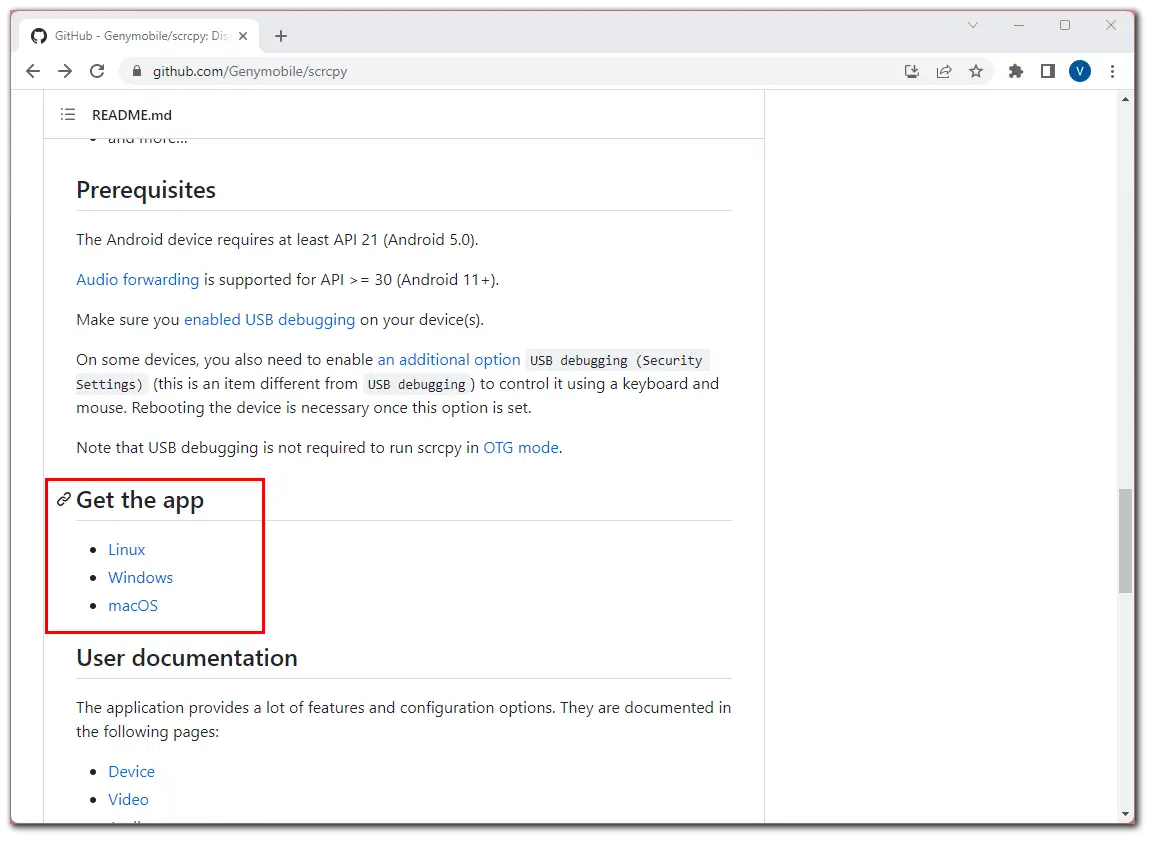
- Następnie kliknij jeden z linków w zależności od szybkości transmisji bitów systemu operacyjnego.
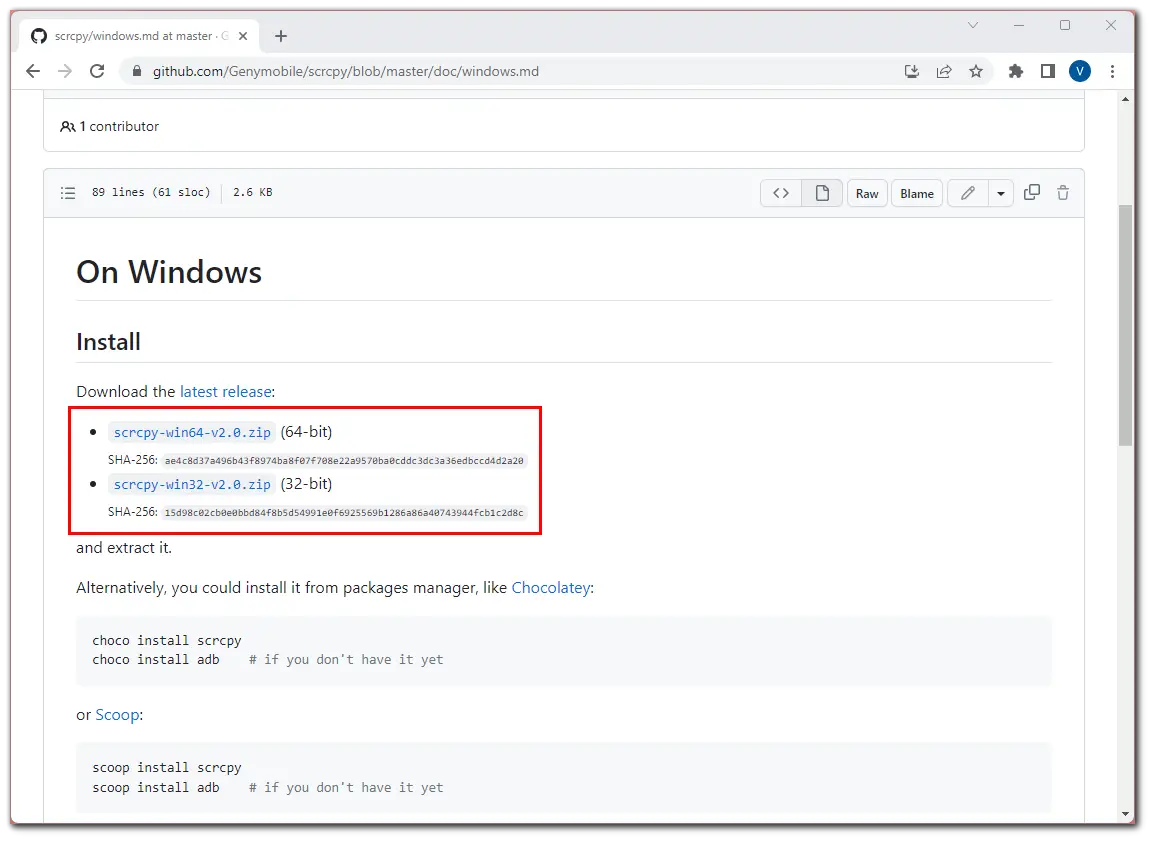
- Po pobraniu rozpakuj zawartość pobranego pliku ZIP do folderu na komputerze.
Instalacja SCRCPY została zakończona. Teraz należy skonfigurować system Android.
Jak przygotować Androida do dublowania przez SCRCPY?
Aby przygotować system Android do dublowania, należy włączyć tryb debugowania USB. Jest to funkcja urządzeń z systemem Android, która umożliwia programistom i zaawansowanym użytkownikom dostęp do oprogramowania urządzenia i interakcję z nim za pośrednictwem połączenia USB. Gdy tryb debugowania USB jest włączony, pozwala komputerowi komunikować się z urządzeniem z Androidem za pośrednictwem kabla USB, co może być wykorzystywane do różnych celów, takich jak debugowanie aplikacji, rootowanie urządzenia i przesyłanie plików.
Oto jak ją włączyć:
- Otwórz Ustawienia i przejdź do sekcji Informacje o telefonie. (Ustawienia > System > Informacje o telefonie).
- Następnie przewiń w dół i stuknij numer kompilacji siedem razy, aż zobaczysz wyskakujący komunikat, że jesteś teraz programistą.
- Następnie przejdź do Ustawień dodatkowych. (Ustawienia > System).
- Stuknij Opcje programisty.
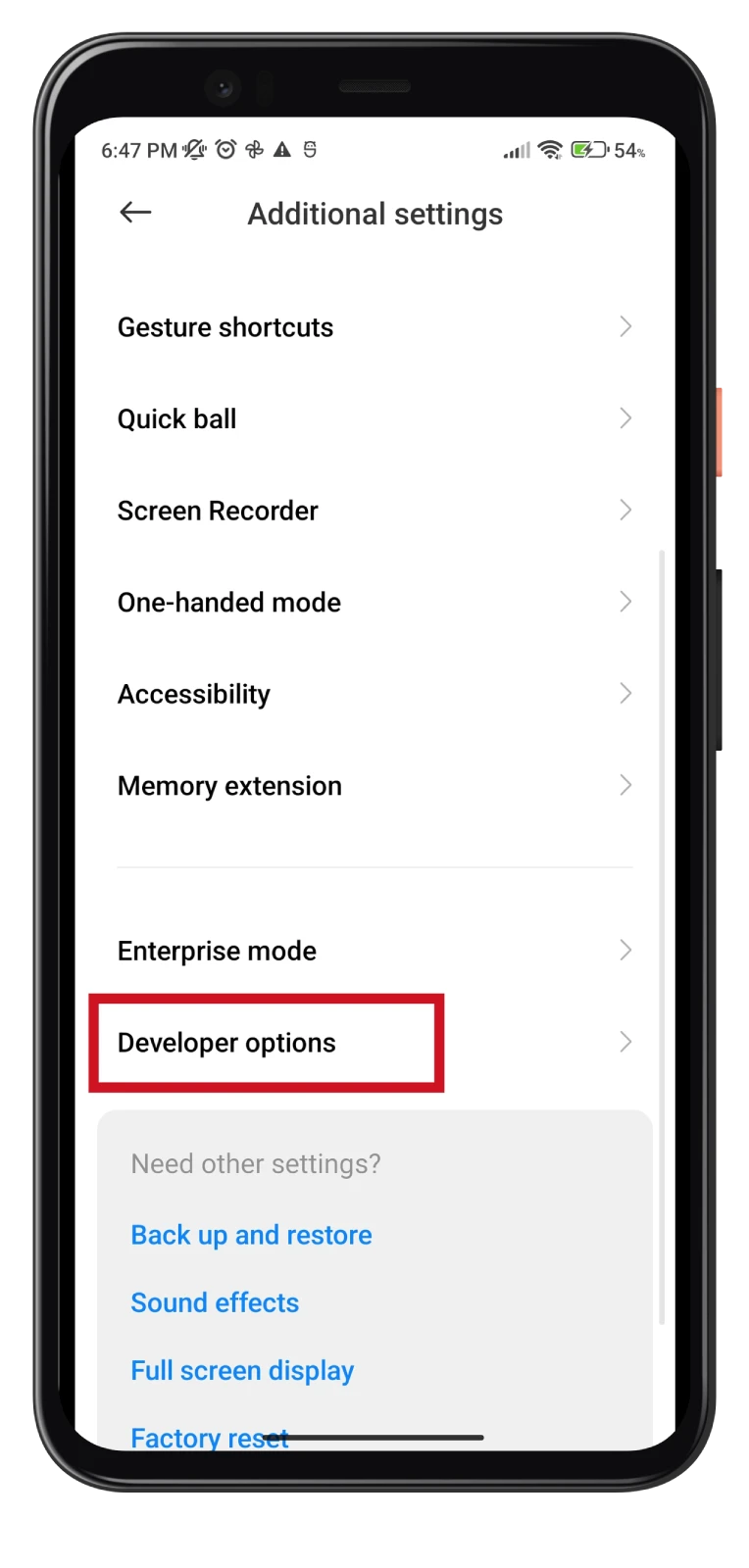
- Przewiń w dół i włącz debugowanie USB.
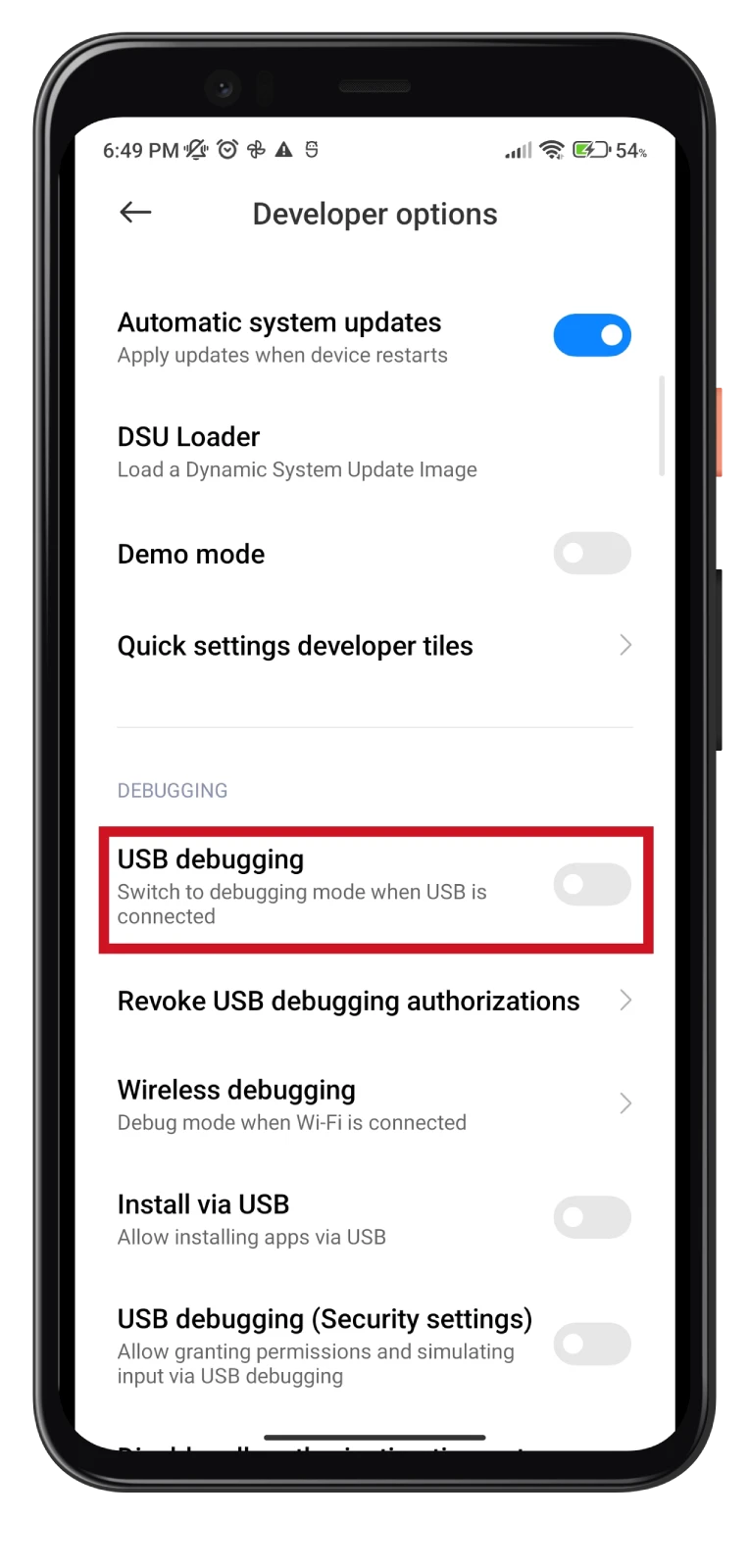
- Na koniec stuknij OK, aby potwierdzić akcję po wyświetleniu monitu.
Warto zauważyć, że tryb debugowania USB jest przeznaczony dla zaawansowanych użytkowników i programistów i może być potencjalnie wykorzystany do uzyskania dostępu do poufnych informacji na urządzeniu. Dlatego ważne jest, aby włączać tryb debugowania USB tylko wtedy, gdy jest to konieczne i blokować urządzenie za pomocą bezpiecznego hasła lub wzoru.
Jak wykonać kopię lustrzaną Androida na ekranie komputera
Po skonfigurowaniu systemu Android można rozpocząć tworzenie kopii lustrzanej. Wykonaj następujące czynności:
- Podłącz urządzenie z systemem Android do komputera za pomocą kabla USB.
- Przejdź do folderu, w którym rozpakowałeś pliki SCRCPY i kliknij dwukrotnie plik „scrcpy-noconsole”, aby uruchomić SCRCPY.
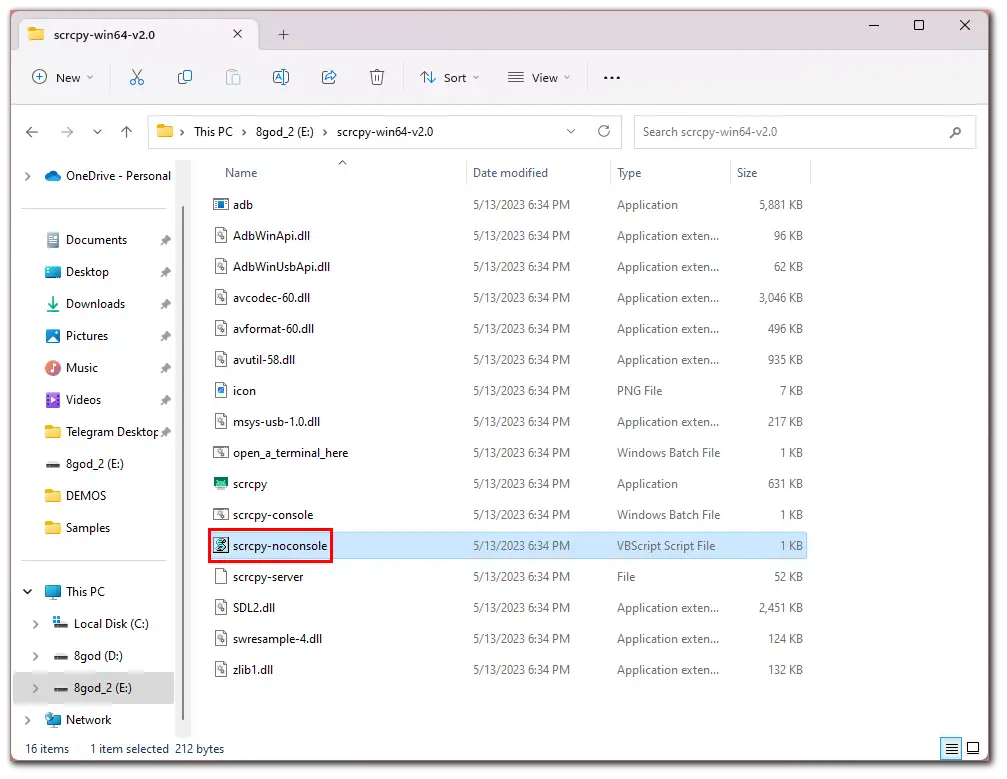
- Zezwól na debugowanie USB w systemie Android. Stuknij OK.
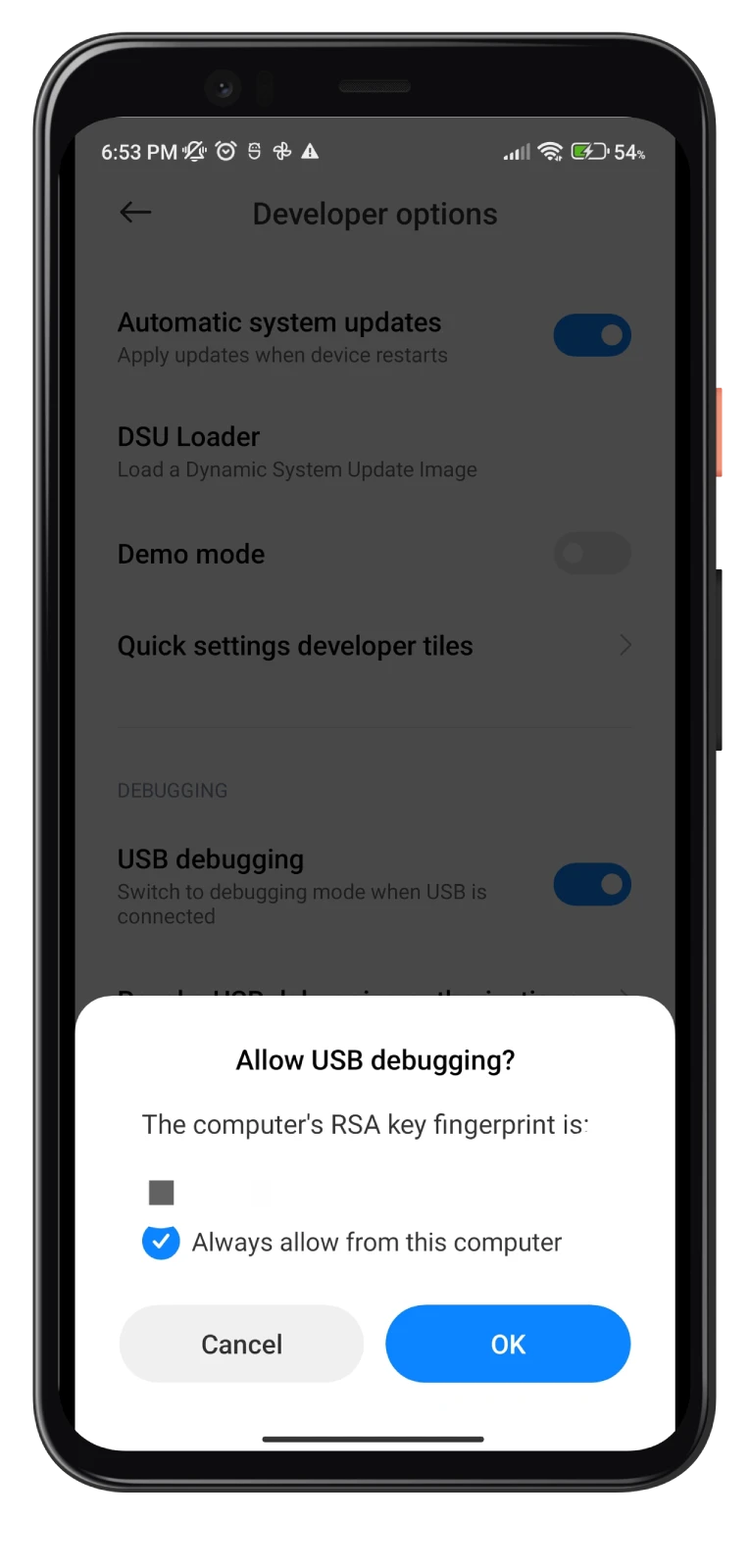
- Po uruchomieniu SCRCPY na ekranie komputera powinien pojawić się ekran urządzenia z systemem Android.
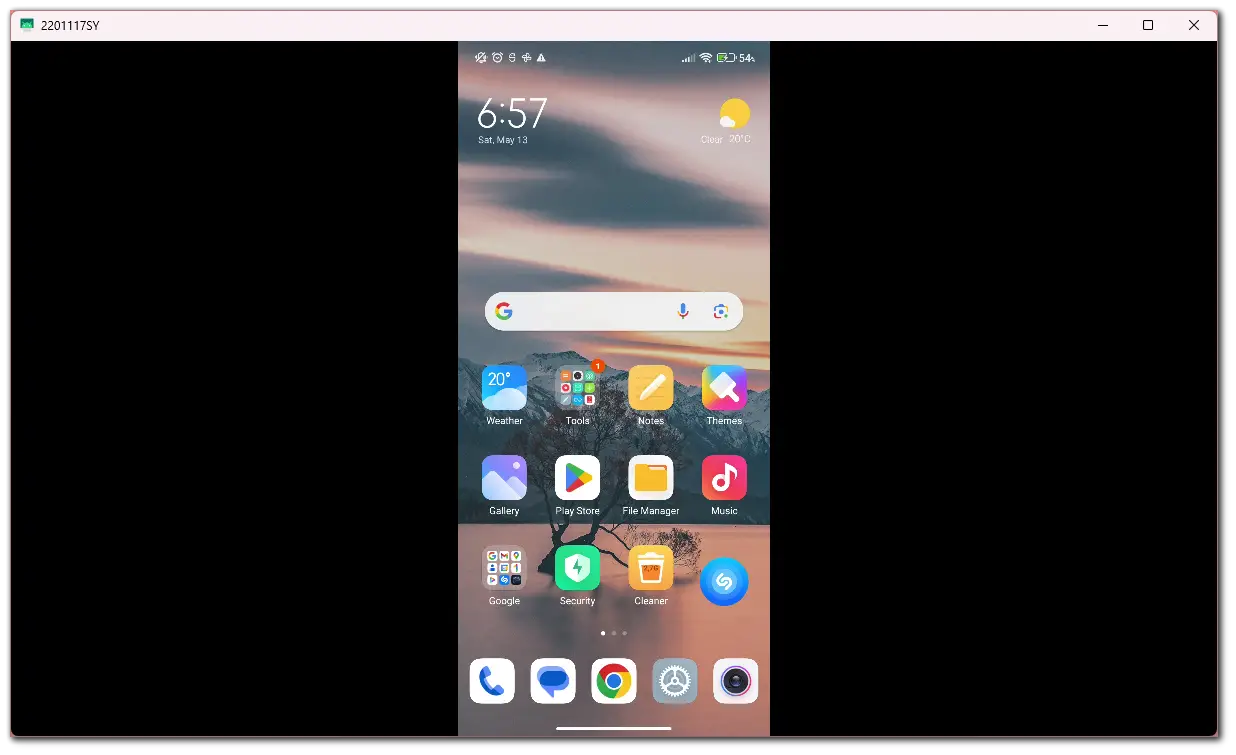
Powinieneś być w stanie używać klawiatury i myszy komputera do sterowania Androidem.
Uwaga: Jeśli podczas uruchamiania SCRCPY wystąpią jakiekolwiek problemy, konieczne może być zainstalowanie sterownika Android USB dla danego urządzenia. Sterownik można znaleźć na stronie internetowej producenta urządzenia.
To wszystko! Dzięki tym prostym krokom możesz zainstalować i używać SCRCPY do tworzenia kopii lustrzanych i sterowania urządzeniem z Androidem z komputera.










